X-reality™ pro mobilní zařízení, Superživý režim, Zlepšení přehrávání zvuku – Sony XPeria XZ F8331 Uživatelská příručka
Stránka 64: X-reality™ pro mobilní zařízení
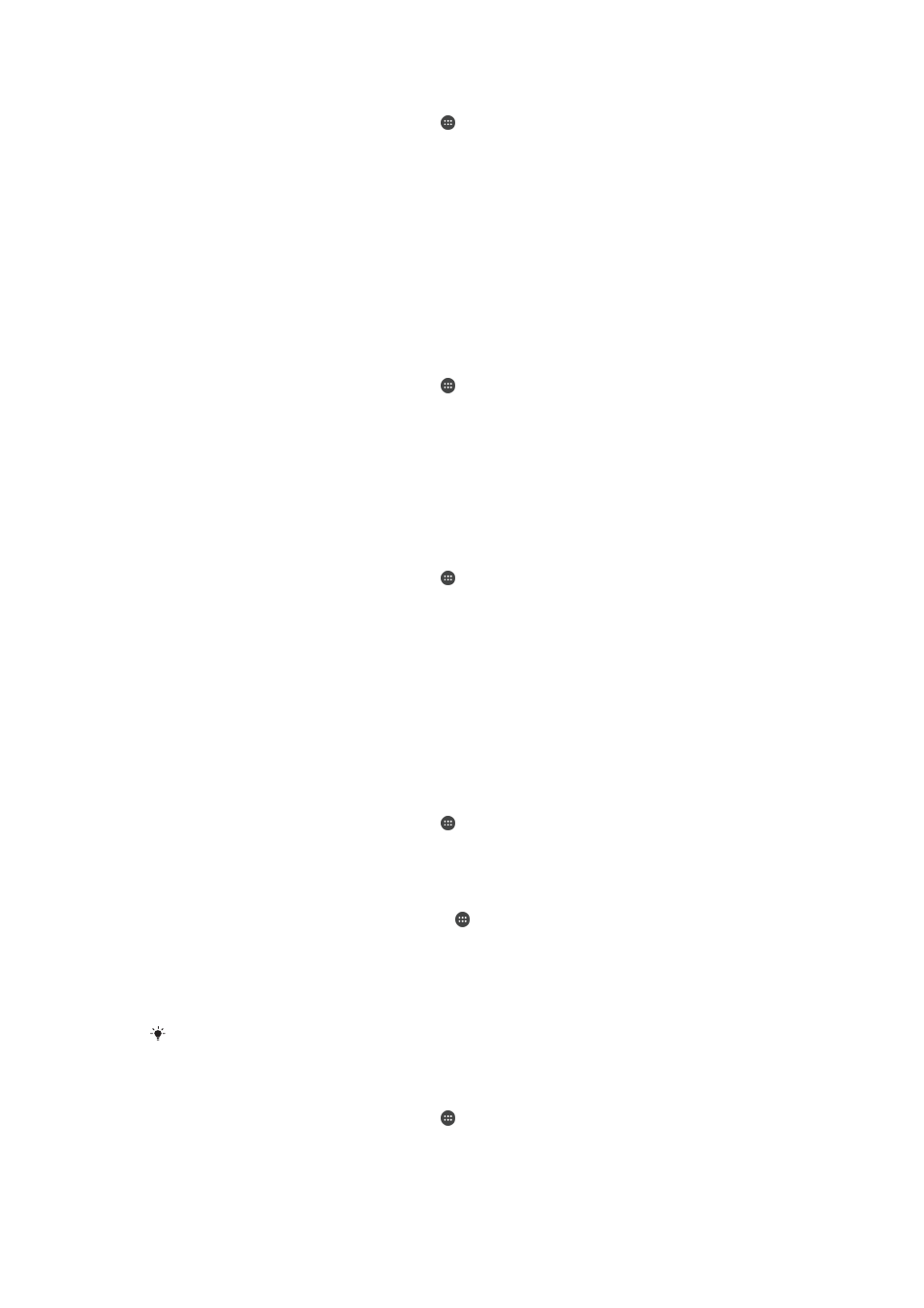
Nastavení časového pásma
1
Na obrazovce
Plocha ťukněte na ikonu .
2
Vyhledejte položku
Nastavení > Datum a čas a ťukněte na ni.
3
Ťuknutím na posuvník vypněte funkci
Automatické čas. pásmo.
4
Ťukněte na tlačítko
Volba časového pásma.
5
Vyberte požadovanou možnost.
X-Reality™ pro mobilní zařízení
Technologie X-Reality™ pro mobilní zařízení od společnosti Sony vylepšuje zobrazování
fotografií a videí a přináší jasnější, ostřejší a přirozenější obraz. Technologie X-Reality™
pro mobilní zařízení je ve výchozím nastavení aktivována. Pokud však chcete snížit
spotřebu energie, můžete ji deaktivovat.
Zapnutí funkce X-Reality™ pro mobilní zařízení
1
Na obrazovce
Plocha ťukněte na ikonu .
2
Ťukněte na položky
Nastavení > Displej > Vylepšení snímku.
3
Ťukněte na přepínač
X-Reality for mobile, pokud již není vybraný.
Superživý režim
Superživý režim zlepšuje jas a sytost barev ve vašich fotografiích a videích, když je
prohlížíte na zařízení.
Zapnutí režimu pro vylepšení obrazové kvality
1
Na obrazovce
Plocha ťukněte na ikonu .
2
Ťukněte na položky
Nastavení > Displej > Vylepšení snímku.
3
Ťukněte na přepínač
Super živý režim, pokud již není vybraný.
Zlepšení přehrávání zvuku
Zvuk reprodukovaný vaším zařízením můžete zlepšit ručním povolením některých funkcí,
např. Ekvalizér nebo Prostorový zvuk. Můžete použít dynamickou normalizaci pro
zmenšení rozdílů v hlasitosti různých skladeb nebo videí. Při použití kabelové náhlavní
soupravy můžete zlepšit zvukovou kvalitu komprimovaných hudebních souborů téměř na
úroveň Hi-Res Audio.
Automatické zlepšení reprodukce zvuku
1
Na obrazovce
Plocha ťukněte na ikonu .
2
Ťukněte na položky
Nastavení > Zvuk > Nastavení zvuku.
3
Ťuknutím na jezdce zapněte funkci
ClearAudio+.
Ruční přizpůsobení nastavení zvuku
1
Na obrazovce Plocha ťukněte na položku .
2
Ťukněte na položky
Nastavení > Zvuk > Nastavení zvuku.
3
Pokud je funkce
ClearAudio+ povolena, ťuknutím na jezdce ji zakažte.
4
Ťukněte na možnost
Zvukové efekty > Ekvalizér.
5
Přizpůsobte nastavení zvuku přetažením tlačítka frekvenčního pásma nahoru nebo
dolů.
Ruční přizpůsobení výstupu zvuku nemá vliv na aplikace hlasové komunikace. Například
nedojde k žádné změně kvality hlasového hovoru.
Snížení rozdílů v hlasitosti pomocí dynamické normalizace
1
Na obrazovce
Plocha ťukněte na ikonu .
2
Ťukněte na položky
Nastavení > Zvuk > Nastavení zvuku.
3
Ťuknutím na jezdce vypněte funkci
DSEE HX, je-li povolena.
4
Ťuknutím na jezdce zapněte funkci
Dynamická normalizace.
64
Toto je internetová verze této publikace. © Tisk je možný pouze pro soukromé použití.